php 편집기 바나나는 win11 읽기 전용 모드를 끌 수 없는 문제에 대한 분석을 소개합니다. Win11 읽기 전용 모드는 실수로 파일을 수정하거나 삭제하는 것을 방지하는 시스템 설정입니다. 그러나 때때로 사용자는 읽기 전용 모드를 끌 수 없는 상황에 직면하여 파일을 정상적으로 편집할 수 없는 경우가 있습니다. 이 문서에서는 이 문제의 가능한 원인을 분석하고 win11 읽기 전용 모드를 끌 수 없는 문제를 해결하는 데 도움이 되는 솔루션을 제공합니다.
Win11 읽기 전용 모드는 문제 분석을 끌 수 없습니다
1. 사용자는 컴퓨터 바탕 화면의 폴더를 마우스 오른쪽 버튼으로 클릭하고 팝업 마우스 오른쪽 버튼 클릭 메뉴에서 속성 옵션을 클릭합니다.
2. 그런 다음 폴더의 속성 창에 들어가면 사용자가 탭을 보안 탭으로 전환하면 관련 기능 옵션이 아래에 표시됩니다.
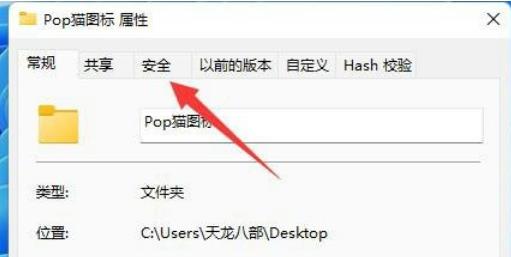
3. 사용자는 아래 페이지의 특수 권한 또는 고급 설정 옵션 오른쪽에서 고급 버튼을 찾을 수 있습니다.
4. 이제 고급 창에 들어가면 아래의 추가 버튼을 직접 눌러 해당 창을 열 수 있습니다.

5. 그러면 사용자는 열린 권한 항목 창에서 첫 번째 선택 주제 옵션을 선택합니다.
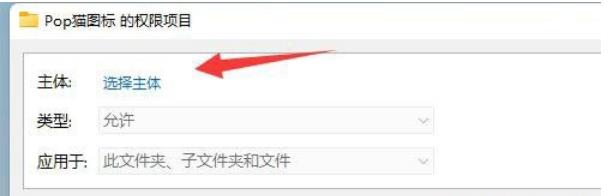
6 선택된 주제 창이 열리면 사용자는 계정 이름을 입력하고 이름 확인 버튼을 누른 후 창 하단의 확인 버튼을 클릭합니다.
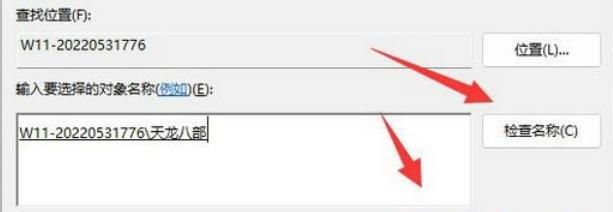
7. 제목을 성공적으로 추가한 후 사용자는 기본 권한에서 전체 제어 옵션만 확인하면 읽기 전용 모드를 취소할 수 있습니다.
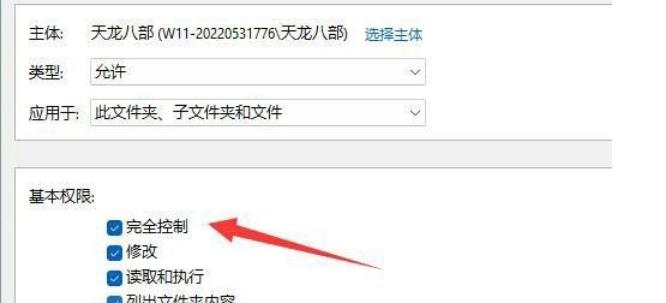
위 내용은 win11 읽기 전용 모드를 끌 수 없으면 어떻게 해야 합니까? Win11 읽기 전용 모드는 문제 분석을 끌 수 없습니다의 상세 내용입니다. 자세한 내용은 PHP 중국어 웹사이트의 기타 관련 기사를 참조하세요!